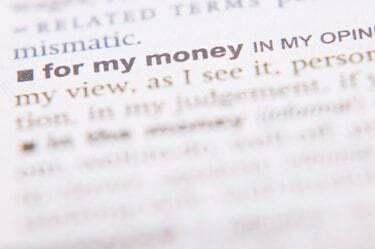
Ajuste a paginação para definir o controle de viúva / órfão e atualizar o layout.
Crédito da imagem: Hemera Technologies / AbleStock.com / Getty Images
As opções de layout de página do Microsoft Word permitem que você defina o controle de viúva / órfão e evite a distração do texto de uma linha deixada na parte superior e inferior da página do documento. Remova essas quebras indesejadas formatando um parágrafo para exibir juntos pelo menos duas linhas na parte inferior de uma página e na parte superior da próxima página. O controle de viúva / órfão melhora o layout, mantendo uma quantidade mais equilibrada de conteúdo fluindo de página para página enquanto o visualizador lê seu documento do início ao fim.
Passo 1
Selecione o texto onde deseja aplicar o controle de viúva / órfão. Por exemplo, clique e arraste sobre todo o parágrafo para realçá-lo.
Vídeo do dia
Passo 2
Clique na guia "Layout de página" na faixa de comando e, em seguida, clique no ícone de seta minúscula no canto inferior do grupo Parágrafo para abrir a caixa de diálogo Parágrafo. Esta caixa de parágrafo inclui duas guias de folha: "Recuos e espaçamento" e "Quebras de linha e página".
etapa 3
Clique na guia da planilha "Linhas e parágrafos" e selecione "Controle de viúva / órfão" na seção Paginação para marcar a caixa.
Passo 4
Clique em "OK" para definir este controle de paginação e transferir as linhas de texto. Por exemplo, um parágrafo com três linhas se moverá junto para a próxima página.
Dica
Selecione “Definir como padrão” na guia da planilha Linhas e parágrafos para abrir a caixa de diálogo do Microsoft Word e, a seguir, selecione uma das duas opções: “Somente este documento?” ou “Todos os documentos baseados no modelo Normal.dotm?” Clique em “OK” para salvar este controle de paginação e dar ao seu documento ou documentos futuros uma consistência formato.
Como alternativa às quebras de página e parágrafo indesejadas, edite seu documento para alterar a quantidade de conteúdo em uma página.
Aviso
As informações neste artigo se aplicam ao Microsoft Word 2013, Small Office Premium. Pode variar ligeiramente ou significativamente com outras versões ou produtos.
Aplicar o controle de viúva / órfão pode resultar em mais espaços em branco deixados na parte inferior de uma página porque o conteúdo muda entre duas páginas.




